Estando habituados al uso de un ordenador, ya sea Mac o PC Windows, conocemos de sobra la papelera de reciclaje y su utilidad para encontrar archivos borrados. El iPhone es al final un ordenador de bolsillo, pero, ¿dónde está la papelera en iOS? Por mucho que busquemos, no aparece.
Pues bien, da igual que la busques hasta en el último rincón del sistema operativo, ya que no es que la papelera esté escondida o haya que ejecutar un complejo comando para abrirla. La papelera de reciclaje en el iPhone no existe, aunque esto no quiere decir que su funcionalidad no esté. Es posible recuperar archivos borrados del iPhone de otras formas, ya estemos en el reciente iOS 18 en versiones anteriores.
Índice de Contenidos (8)
- Cómo encontrar la papelera del iPhone en las diferentes apps de iOS
- Recuperar fotos y vídeos borrados del iPhone
- Recuperar elementos borrados de 'Archivos' en el iPhone
- Recuperar emails, notas y recordatorios eliminados del iPhone
- Otras formas de recuperar archivos borrados del iPhone
- Recuperar archivos de la "papelera" de WhatsApp
- Recuperación de archivos de iCloud vía web
- Restaurar todo tipo de archivos con una copia de seguridad
Cómo encontrar la papelera del iPhone en las diferentes apps de iOS
Como ya advertíamos, no existe una papelera como tal en la que encontrar todos los archivos borrados de cualquier parte. Sin embargo, sí hay "papeleras" en las principales apps nativas de iOS. Lo entrecomillamos porque técnicamente no se llaman así, pero ya verás que a efectos prácticos es lo mismo que nos encontramos en un ordenador.
Recuperar fotos y vídeos borrados del iPhone
No existen estudios tan minuciosos como para sacar este dato, pero estoy seguro de que el 99% de archivos que eliminamos del iPhone por accidente son fotos o vídeos de la aplicación 'Fotos'. Por suerte es una de las aplicaciones que más fácil ponen encontrar todo de nuevo.
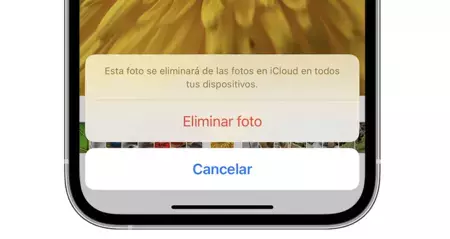
Para ello sólo hay que ir a la pestaña 'Álbumes', deslizar abajo del todo y entrar en 'Eliminado'. Tras reconocernos con Face ID (o Touch ID) aparecerán los últimos elementos borrados en orden cronológico. Solamente debemos abrir el que queramos recuperar y pulsar la correspondiente opción en la esquina inferior derecha. También es posible seleccionar varios elementos, pulsar en el icono en forma de tres puntos y pulsar 'Recuperar'.
Ahora bien, debemos advertir que este contenido sólo se almacena durante 30 días y que si se elimina de la papelera se hace irrecuperable. Por tanto, deberás contar con que no haya pasado un mes desde que las borraste de tu álbum de fotos.
Recuperar elementos borrados de 'Archivos' en el iPhone
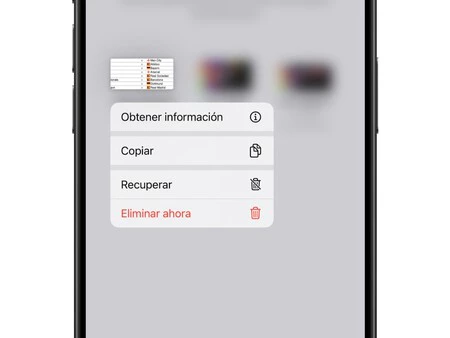
En la aplicación nativa de 'Archivos' podemos almacenar todo tipo de archivos como documentos en PDF, fotos, vídeos, audios, archivos comprimidos, etc. E independientemente de que sean almacenados internamente en una carpeta de 'En mi iPhone' o de que estén en 'iCloud', se pueden recuperar.
También hay 30 días para recuperarlos y están en 'Recién eliminado', una carpeta que aparecerá en la lista si te sitúas en la pestaña 'Explorar' de la aplicación. Sólo tendremos que pulsar sobre ellos y después seleccionar la opción de 'Recuperar'.
Recuperar emails, notas y recordatorios eliminados del iPhone
Existen otro tipo de elementos que se pueden recuperar fácilmente en el iPhone si los borramos por error y que siguen pautas similares a los anteriores:
- Recuperar emails: en este caso dependerá del servidor de correo que uses, así como la app. En general, en la barra lateral de la app suele haber una carpeta de emails eliminados que se quedan durante un mes y que se pueden trasladar a la bandeja de entrada o cualquier otra entrando en sus opciones. Si no lo encontrases ahí, revisa en tus emails archivados y en la carpeta de correo basura/spam.
- Recuperar notas: en la app 'Notas' deberás situarte en la primera pestaña y entrar en 'Recién eliminado'. Allí podrás seleccionar una o varias notas y pulsar la opción 'Trasladar' para llevarlas a una carpeta y salvarlas así de la eliminación. Como en otros casos, sólo hay 30 días para ello.
- Recuperar recordatorios: si completaste por error un recordatorio podrás pulsar en el icono de los tres puntos y seleccionar 'ver completados' para que aparezcan todos y, una vez localizado, desmarcarlo para que se vuelva a ver sin completar. Si se eliminó, no se podrá recuperar desde la app, aunque hay otras formas como te comentaremos en el siguiente apartado.
Otras formas de recuperar archivos borrados del iPhone
Si esas técnicas no te sirvieron, aún tenemos dos opciones más que te pueden servir para recuperar todo tipo de archivos almacenados en el iPhone y que eliminases en algún momento. En algunos casos, incluso si han sido borrados hace más de 30 días.
Recuperar archivos de la "papelera" de WhatsApp

La misma herramienta que sirve para limpiar archivos en WhatsApp es también válida para recuperar archivos que tenemos en los chats sin descargar, ya sea porque no los descargamos en su momento o los eliminamos. Para ello solamente tienes que abrir la app e ir a Ajustes > Almacenamiento y datos > Administración de almacenamiento.
En cualquier caso, cabe decir que si eliminaste algo recientemente y en la última copia de seguridad estaba, podrás desinstalar WhatsApp y volverla a instalar. De ese modo se te pedirá restaurar una copia de seguridad y con ello podrás recuperar esos archivos perdidos.
Recuperación de archivos de iCloud vía web
La web de iCloud no sólo sirve para acceder a las apps nativas que se sincronizan con esta nube, sino que también esconde un pequeño secreto: recuperar archivos borrados. Deberás entrar en ella desde cualquier navegador (incluso desde otros dispositivos que no sean Apple) e iniciar sesión.
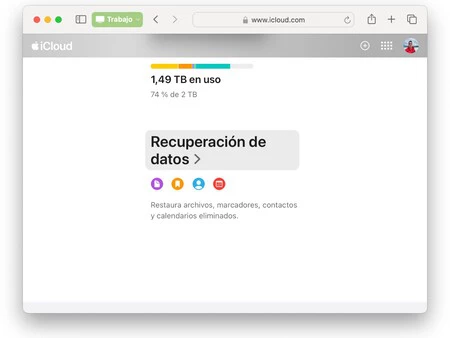
Una vez lo hagas deberás entrar en la sección 'Recuperación de datos' que aparece en la parte inferior. Una vez allí verás la posibilidad de recuperar todo tipo de datos, desde archivos de 'Archivos' (valga la redundancia) hasta marcadores de Safari, contactos, calendarios y otros elementos que se sincronicen vía iCloud.
Restaurar todo tipo de archivos con una copia de seguridad
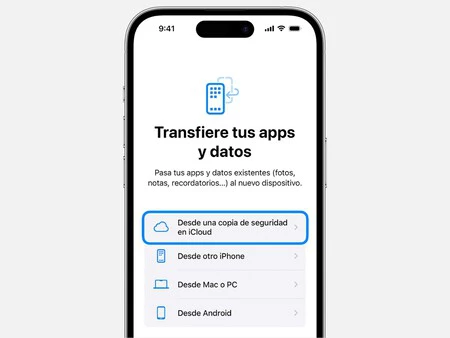 Imagen: Apple
Imagen: Apple
Existen programas para ordenadores orientados a la recuperación de archivos eliminados en el iPhone. Sin embargo, en base a mi experiencia personal puedo dar fe de que no siempre son efectivas, algo problemático si tenemos en cuenta que la mayoría son de pago. Y cuando funcionan lo hacen precisamente por las copias de seguridad que ya de forma nativa hace el iPhone vía iCloud o a través de un Mac.
¿Qué hay que hacer entonces? Pues básicamente formatear el iPhone y a la hora de configurarlo cargar la copia de seguridad teniendo en cuenta su fecha. Es decir, que si quieres recuperar algún elemento que tenías en el iPhone en un determinado día, deberás cargar la copia de seguridad de ese día. Eso sí, como en otros casos, las copias no son eternas y a medida que se van realizando nuevas se van borrando otras, por lo que no es un método efectivo si se quieren recuperar copias realizadas hace varios meses.
En Applesfera | iOS 19: novedades, funciones, iPhone compatibles y todo lo que creemos saber sobre la nueva actualización
En Applesfera | iPhone 17: características, precio, modelos y todo lo que creemos saber sobre ellos







Ver 6 comentarios